Como cadastrar um novo cliente?
O módulo de “Cadastro de Clientes” no Artemis5 foi projetado para o registro e gerenciamento eficiente das informações relacionadas aos clientes do seu empreendimento.
Com este módulo, é possível cadastrar de forma simples e rápida os dados essenciais dos clientes, tais como nome, endereço, informações de contato, número de CPF ou CNPJ, e outros detalhes relevantes.
É crucial garantir a precisão e integridade dos registros de clientes, uma vez que a emissão de notas fiscais depende dessas informações.
Para cadastrar um novo cliente, na barra de menus, clique em: Cadastros → Clientes:

No módulo Clientes, clique em: Cadastrar Novo:

INFORMAÇÕES BÁSICAS

- Tipo de Cadastro: Informe se este cliente é Pessoa Física ou Pessoa Jurídica;
- Cadastro Aprovado: Utilizado pelo financeiro para aprovar ou não um cliente (utilizado por distribuidoras, por exemplo);
- Tipo de Cliente: Informe se este cliente é um cliente loja física ou apenas loja virtual;
- Tornar esse Cliente um Usuário: Caso este cliente também seja um usuário da plataforma, selecione sim.
Após preencher os campos acima, prossiga com as informações solicitadas:
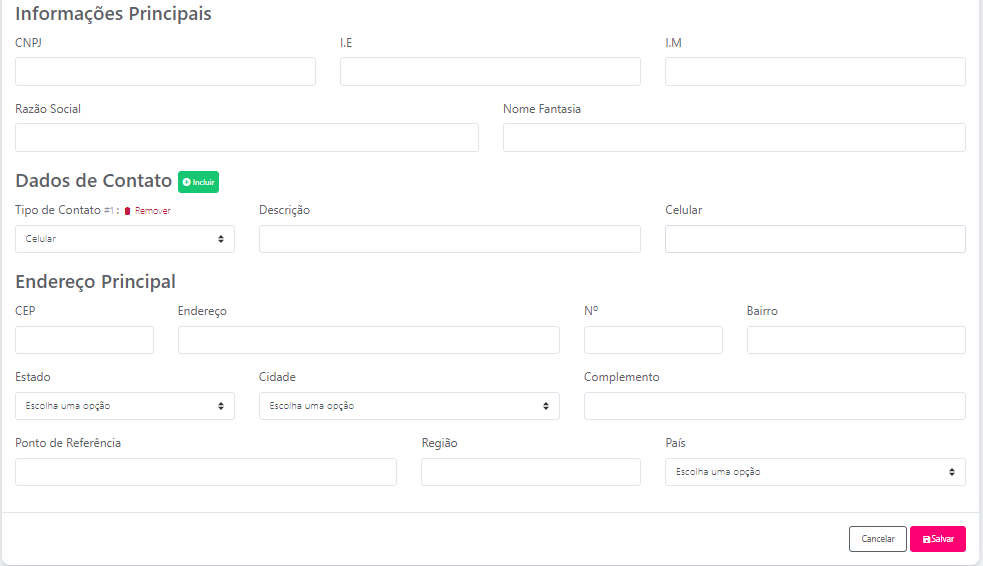
- CPF ou CNPJ: Insira o CPF (caso PF) ou CNPJ (caso PJ) do cliente;
- RG ou IE: Insira o RG (caso PF) ou IE (caso PJ) do cliente;
- R.E ou I.M: Caso o cliente cadastrado seja policial, insira o Registro Estatístico ou Insira a Inscrição Municipal, caso PJ
- Nome: Insira o nome do cliente. É o único campo obrigatório;
- Data de Nascimento: Insira a data de nascimento do cliente;
- Apelido: Caso o cliente tenha um apelido, insira neste campo;
- Dados de Contato: Informe os telefones e e-mail de contato;
- Endereço Principal: Informe o endereço do cliente. Será utilizado na cotação de fretes no momento das compras;
- Endereço Adicional: Caso o cliente possua mais de um endereço, informe-os aqui:

INFORMAÇÕES COMPLEMENTARES
O preenchimento das informações deste campo não são obrigatórias, mas complementarão o cadastro do cliente:
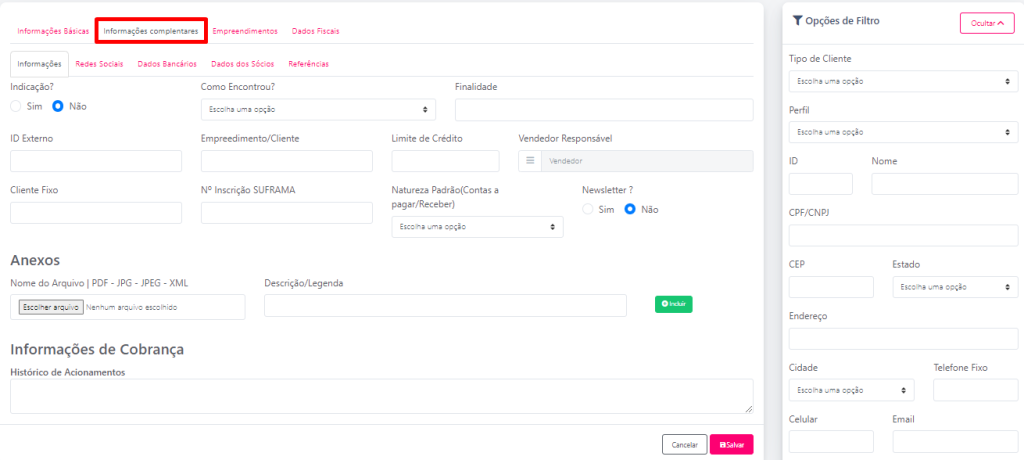
- Indicação: Caso este cliente seja uma indicação, clique em “Sim”;
- Como encontrou? Selecione como o cliente encontrou o empreendimento;
- Finalidade? Informe o objetivo deste cliente, por exemplo: em empreendimentos que vendem suplementos, a finalidade pode ser “ganho de massa”, “hipertrofia”, etc.
- ID Externo: É utilizado em casos onde o lojista faz uso de algum outro código para identificação interna ou utiliza algum outro sistema. Cada empreendimento pode ter um código distinto.
- Empreendimento/Cliente: Utilizado internamente, desconsiderar;
- Limite de Crédito: Informe qual será o limite de gasto deste cliente;
- Vendedor Responsável: Caso possua, informe o vendedor responsável por atender este cliente;
- Cliente Fixo: Utilizado como autosserviços, onde o usuário irá realizar vendas para si próprio, sem a necessidade de um vendedor. Para inserir o ID do usuário neste campo, é necessário salvar o usuário, selecionar o ID na tela de cadastros e inserir neste campo;
- Nº Inscrição SUFRAMA: Caso possua, informe o número da inscrição da SUFRAMA;
- Natureza Padrão (Contas a Pagar/Receber): Informe a Natureza Padrão deste cliente;
- Newsletter: Caso este cliente seja assinante da Newsletter, selecione “Sim”;
- Anexos: Utilize este campo para anexar qualquer documento que julgar necessário na composição do cadastro;
- Informações de Cobranças: Utilize este campo para registrar tentativas de contato, quando devedor;
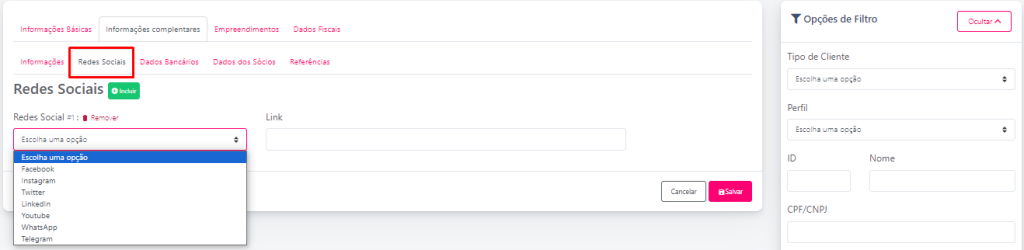
- Redes Sociais: Informe as “Redes Sociais” do cliente;

- Dados Bancários: Informe os “Dados Bancários”;

- Referências: Informe as “Referências” deste cadastro.
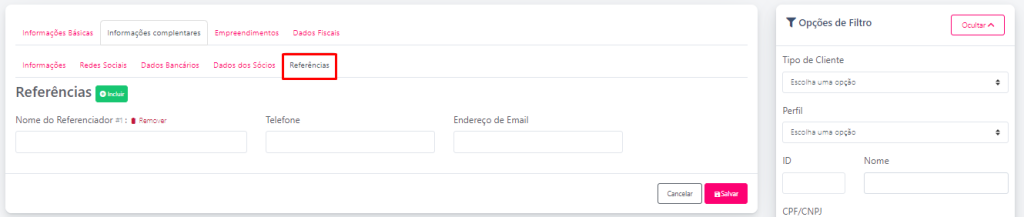
EMPREENDIMENTOS
É possível compartilhar um cadastro entre empreendimentos. Para isso, clique em “(+) Incluir” e selecione os empreendimentos que este cadastro será compartilhado:
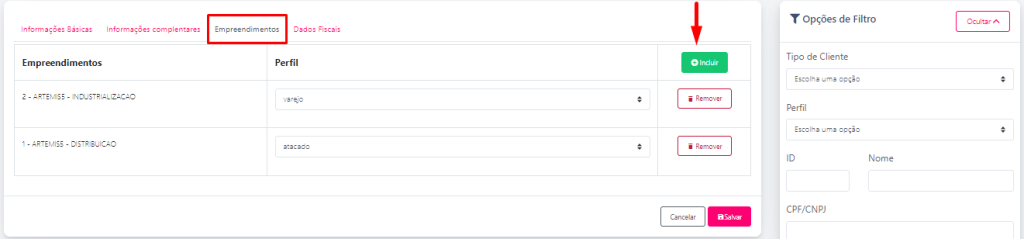
Após selecionar os empreendimentos, informe qual será o perfil que este cliente terá em cada empreendimento, podendo ser perfis diferentes em cada um. Para criar novos perfis, clique aqui.
DADOS FISCAIS
São utilizados para “Clientes – Pessoa Jurídica”, onde deve-se informar o regime que essa empresa trabalha:

- Regime Tributário: Informe qual o Regime Tributário deste cliente;
- Regime PIS/Cofins: Informe qual o Regime PIS/Cofins deste cliente;
- Tipo de Empresa: Informe o tipo de empresa deste cliente: Pública ou Privada;
- Zoneamento: Informe qual o Zoneamento deste cliente;
- Contribuinte ICMS: Selecione “Sim” caso o usuário seja contribuinte ICMS;
- Isento I.E.: Selecione “Sim” caso o usuário seja Isento da Inscrição Estadual;
- Contribuinte IPI: Selecione “Sim” caso o usuário seja contribuinte IPI.
Após finalizar o cadastro, clique em “Salvar”. O cliente estará salvo.
Observação:
- Caso o cliente seja bloqueado, não será possível realizar nenhuma venda para este cliente, desde que o campo “Permitir realizar vendas com clientes bloqueado?” (localizado em “Configurações” → “Configurações Gerais” → “PDV”) esteja marcado como sim.